Jak ukryć obramowania tabel w programie OneNote
W przypadku tabel obramowania to linie, które oznaczają, gdzie znajdują się kolumny i wiersze, i pozwalają zobaczyć, gdzie znajdują się dane, ale co zrobić, jeśli chcesz ukryć obramowania tabeli, ponieważ jest to preferowany wygląd. Microsoft OneNote ma funkcję Ukryj granice(Hide Borders) ; ta funkcja umożliwia użytkownikom ukrywanie obramowań w tabeli.
Jak ukryć wszystkie obramowania tabeli OneNote ?(OneNote Table)
Ukrywanie obramowań w OneNote jest proste za pomocą jednego kliknięcia, dzięki czemu wiersze i wiersze kolumn w tabeli OneNote są niewidoczne; niektórzy użytkownicy wolą nawet, aby ich stół nie zawierał obramowań. W tym samouczku omówimy proces ukrywania granic w tabeli OneNote .
Jak ukryć obramowania(Borders) tabel w programie (Tables)OneNote
Aby ukryć obramowanie w programie OneNote , wykonaj poniższe czynności.
- Uruchom Outlooka
- Utwórz tabelę
- Pojawi się zakładka Tabela z kilkoma funkcjami
- Kliknij w dowolnym miejscu na stole
- Kliknij przycisk Ukryj granice
- Granice w tabeli są teraz ukryte
Uruchom Outlooka(Outlook)
Utwórz stół
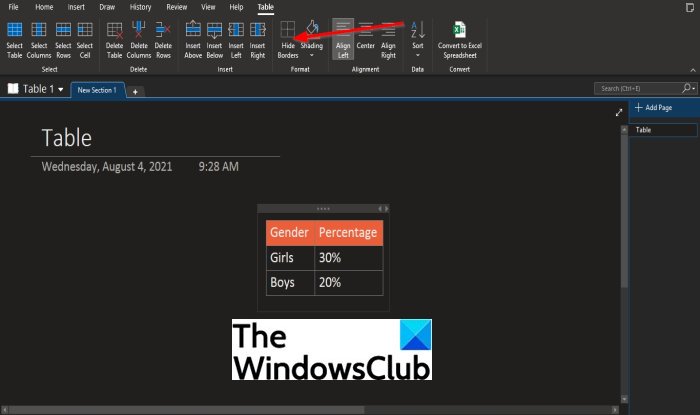
Pojawi się zakładka Tabela(Table t) z różnymi funkcjami formatowania tabeli.
Kliknij(Click) w dowolnym miejscu w tabeli, a następnie kliknij w przycisk Ukryj obramowanie(Hide Borders) w grupie Format .
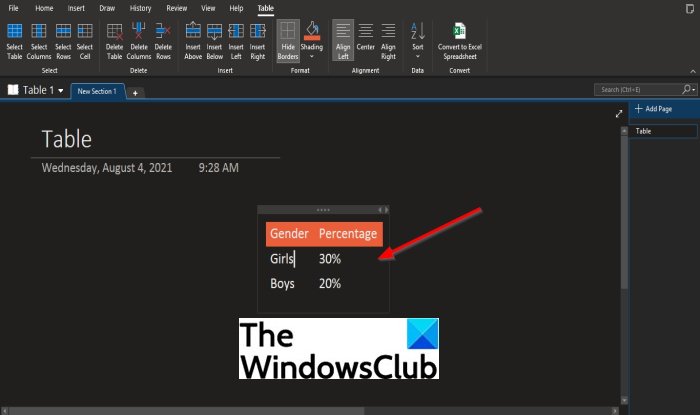
Granice w tabeli są ukryte.
Jeśli chcesz przywrócić obramowanie do tabeli, ponownie kliknij przycisk Ukryj obramowanie(Hide Borders) .
Którą kartę wybierasz, aby ukryć obramowania w tabeli w programie OneNote ?
Karta używana w programie OneNote do ukrywania obramowań w tabeli to karta Tabela(Table) , ale musisz najpierw utworzyć tabelę, aby uzyskać dostęp do karty Tabela(Table) . Karta tabeli to karta, która zawiera funkcje umożliwiające formatowanie tabeli zgodnie z żądanym stylem.
Mamy nadzieję, że ten samouczek pomoże ci zrozumieć; jak ukryć granice tabel w OneNote ; jeśli masz pytania dotyczące samouczka, daj nam znać.
Related posts
Jak dodać kolory do sekcji w programie OneNote
Jak włączyć tryb ciemny w programie OneNote lub Outlook
Jak utworzyć linię siatki i linię reguł w programie OneNote
Jak zsynchronizować Samsung Notes z Microsoft OneNote?
Jak efektywnie korzystać z OneNote w systemie Windows 11/10
Jak odzyskać usunięte notatki programu OneNote na komputerze z systemem Windows 11/10?
Dlaczego mam dwie aplikacje OneNote na moim tablecie lub komputerze z systemem Windows 10?
Napraw błąd treści jeszcze niedostępnej w programie OneNote
Jak osadzić piny Pinteresta w programie Word lub OneNote
Jak wstawić dokument Word do notatek OneNote
11 ukrytych funkcji OneNote, które musisz wypróbować
Jak wstawić datę i godzinę w OneNote
5 najlepszych witryn z darmowymi szablonami OneNote
Jak wstawić arkusz kalkulacyjny Excel w OneNote
Jak zmienić kolor tła strony i linii reguł w programie OneNote?
Jak używać tagów w programie OneNote do ustalania priorytetów i kategoryzacji notatek
Jak wstawiać równania i symbole w programie OneNote
Jak zmienić nazwę, kolor, lokalizację notebooka OneNote
Zmieniaj rozmiar, udekoruj, dodawaj obramowania, ramki i znaki wodne do obrazów
Jak zabezpieczyć hasłem notebook OneNote
